Как отформатировать флешку в FAT32 за 2 минуты
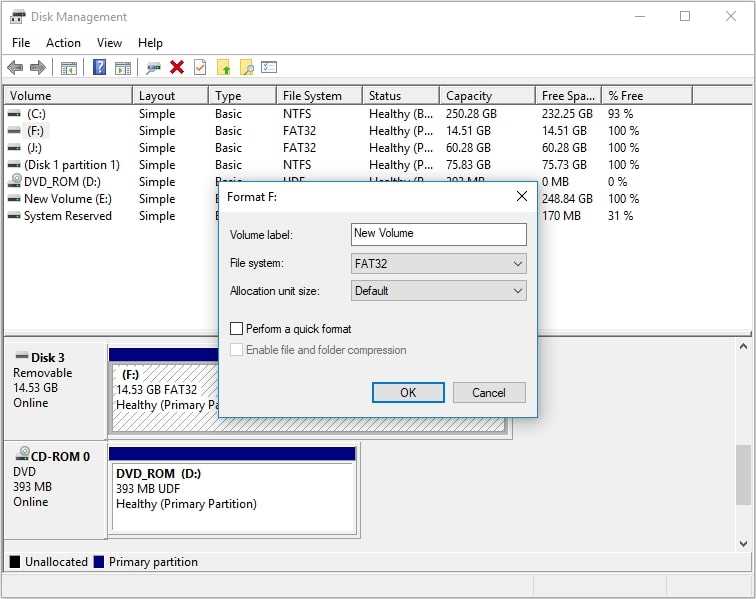
Некоторые считают, что форматирование флешки в файловую систему FAT32 — рутинная задача, которая отнимает слишком много времени и усилий. Однако, мы готовы опровергнуть это устоявшееся мнение и поделимся с вами секретом быстрого и эффективного форматирования в всего 2 минуты.
В современном мире, где каждая секунда ценна, наши специалисты нашли инновационный подход к задаче форматирования флешки. Мы не просто представляем вам обычное руководство, мы приглашаем вас настраивать собственный ритм, воплощать свои творческие идеи в быстрых и эффективных действиях.
Первый шаг к быстрому форматированию — осознание силы эффективности. Давайте отшлифуем свои навыки, ведь качество форматирования — это высокая группа положительно согласованных шагов, в которых ключевую роль играет умение справиться с задачей за минимально возможное время. В этом руководстве мы поможем вам открыть потенциал ускорения, превратить обычные действия в маленькие победы каждый раз, когда перед вами возникает задача форматирования флешки.
Быстрый и простой способ произвести форматирование флеш-накопителя в систему FAT32 за 120 секунд
Если вам требуется срочно и оперативно отформатировать флешку в формате FAT32, но не желаете тратить драгоценное время на длительные процессы, данный раздел идеально подойдет для вас. Здесь вы узнаете о проверенном методе, который позволит вам быстро и без особых усилий осуществить форматирование накопителя в нужную систему.
Эффективная процедура, о которой мы говорим, поможет вам быстро привести флешку в нужное состояние без необходимости обращаться к сложным программам или проводить многочасовые процессы форматирования. Она позволяет сэкономить ваше время и снять всю лишнюю головную боль, связанную с этой задачей.
Для удобства, перед тем как приступить к процедуре, убедитесь, что ваш компьютер и флеш-накопитель подключены должным образом. Убедитесь, что флешка пуста и нет важной информации, которую вы хотите сохранить (во избежание ошибок перед форматированием, рекомендуется создать резервную копию данных).
Рассмотрим следующие шаги:
1. Откройте «Диспетчер дисков». Это можно сделать, щелкнув правой кнопкой мыши по значку «Мой компьютер» на рабочем столе и выбрав «Управление» в контекстном меню.
2. Просмотрите доступные диски и найдите флешку, которую вы планируете отформатировать в системе FAT32. Обычно флеш-накопители отображаются как диск съемного носителя или имеют специфическую метку.
3. Нажмите правой кнопкой мыши на выбранном диске и выберите «Форматировать». Откроется окно с настройками форматирования.
4. В выпадающем списке «Система файлов» выберите «FAT32». Вы также можете установить размер блока (обычно оставляют значение по умолчанию).
5. Нажмите на кнопку «Форматировать», чтобы начать процесс. При необходимости подтвердите действие и дождитесь завершения.
После завершения процесса форматирования вы получите отформатированную флешку в FAT32 за 2 минуты. Убедитесь, что вы соблюдаете осторожность и точно следуете инструкциям, чтобы избежать потери данных или повреждения устройства.
Используйте встроенный функционал операционной системы
Для форматирования флешки в файловую систему FAT32 со всем необходимым функционалом не обязательно использовать дополнительное программное обеспечение. Операционные системы уже по умолчанию предоставляют инструменты для этой задачи.
Для обеспечения совместимости и удобства использования, вам не нужно искать специализированные программы или сложные инструкции. Встраиваемые функции операционной системы предоставляют удобный способ форматирования флешки в файловую систему FAT32 всего за несколько простых шагов.
- Первым шагом будет подключение флешки к компьютеру или устройству. Убедитесь, что флешка распознается операционной системой и правильно подключена.
- Далее, откройте «Диспетчер устройств» или «Панель управления» и найдите раздел соответствующий устройствам хранения данных.
- В списке устройств найдите свою флешку и щелкните правой кнопкой мыши на ее значок.
- В контекстном меню выберите опцию «Форматировать». Откроется окно с настройками форматирования.
- В открывшемся окне выберите файловую систему FAT32 из списка доступных опций.
- Настройте другие параметры, если необходимо, и подтвердите форматирование.
- Подождите, пока операционная система выполнит форматирование флешки в файловую систему FAT32.
- После завершения процесса форматирования, вы можете использовать отформатированную флешку с улучшенной совместимостью и возможностью передачи файлов между различными устройствами.
Таким образом, вы можете быстро и просто отформатировать флешку в файловую систему FAT32, используя встроенный функционал операционной системы. Это позволит вам безопасно хранить и передавать файлы в универсальном формате на вашей флешке.
Используйте специальные программы для форматирования флешек
Оптимальным и быстрым способом форматирования флешек в требуемом формате с использованием поиска и установки специальных программ. Данные инструменты позволяют легко и быстро изменить формат флешки, обеспечивая совместимость с различными устройствами и операционными системами.
Специализированные приложения и программы для форматирования флешек предоставляют удобный интерфейс для выбора нужного формата и выполнения необходимых операций со съемными носителями. Они позволяют избежать ручного выполнения сложных команд и обеспечивают простоту в использовании, сокращая время, затрачиваемое на подготовку флешки к использованию.
- Выберите программу, которая лучше всего соответствует вашим потребностям и позволяет форматировать флешку в требуемый формат.
- Установите выбранную программу на свой компьютер и запустите ее.
- Подключите флешку к компьютеру и дождитесь, пока она будет распознана программой.
- В программе выберите опцию форматирования флешки и укажите требуемый формат (совместимый с вашими устройствами или операционной системой).
- Нажмите кнопку «Start» или аналогичную, чтобы начать процесс форматирования.
- Дождитесь окончания форматирования, не отключайте флешку и не закрывайте программу до полного завершения операции.
- После успешного завершения форматирования вы можете отключить флешку от компьютера и использовать ее в новом формате.
Использование специальных программ для форматирования флешек является одним из самых простых и эффективных способов изменить формат съемного носителя. Это экономит время и позволяет быстро подготовить флешку к использованию в требуемом формате.

Похожие записи: